HP ScanJet 5000 s4, ScanJet 7000 s88, ScanJet 7000 s89, ScanJet 7000 s90, ScanJet 7000 s91 User Manual [sk]
...
ScanJet Enterprise Flow 5000 s4 and 7000 s3
Používateľská príručka
5000 s4 |
7000 s3 |
www.hp.com/go/sj5000s4
www.hp.com/go/sj7000s3

HP ScanJet Enterprise Flow 5000 s4 and 7000 s3
Používateľská príručka
Autorské práva a licencia
© Copyright 2016 HP Development Company,
L.P.
Kopírovanie, upravovanie alebo preklad bez predchádzajúceho písomného súhlasu sú zakázané s výnimkou podmienok, ktoré povoľujú zákony o autorských právach.
Informácie obsiahnuté v tomto dokumente sa môžu meniťbez upozornenia.
V záruke dodanej spolu s týmito produktmi a službami sú uvedené výlučne záruky týkajúce sa produktov a služieb spoločnosti HP. Žiadne informácie v tomto dokumente by sa nemali chápaťako dodatočná záruka. SpoločnosťHP nebude zodpovedná za technické ani textové chyby, ani vynechané časti v tomto dokumente.
Edition 1, 10/2016
Obchodné známky príslušných spoločností
Adobe®, Adobe Photoshop®, Acrobat® a PostScript® sú ochranné známky spoločnosti Adobe Systems Incorporated.
Microsoft®, Windows®, Windows XP® a Windows Vista® sú registrované ochranné známky spoločnosti Microsoft Corporation v USA.
Google™ a Google Maps™ sú ochranné známky spoločnosti Google Inc.
Apple a logo Apple sú ochranné známky spoločnosti Apple Inc. registrované v USA a ďalších krajinách.

Obsah
1 Prehľad produktu .......................................................................................................................................... |
1 |
Prehľad zariadenia ................................................................................................................................................. |
2 |
Pohľad spredu ..................................................................................................................................... |
2 |
Zadný pohľad ....................................................................................................................................... |
3 |
Umiestnenie sériového čísla a čísla produktu .................................................................................... |
3 |
Pohľad na ovládací panel .................................................................................................................... |
3 |
Špecifikácie zariadenia .......................................................................................................................................... |
5 |
Technické špecifikácie ......................................................................................................................... |
5 |
Podporované operačné systémy ........................................................................................................ |
5 |
Rozmery zariadenia ............................................................................................................................. |
6 |
Spotreba energie, elektrické technické údaje a zvukové emisie ....................................................... |
6 |
Rozsah prevádzkového prostredia ..................................................................................................... |
6 |
Nastavenie hardvéru zariadenia a inštalácia softvéru ......................................................................................... |
7 |
Softvér skenera (Windows) ................................................................................................................................... |
8 |
Softvér HP Smart Document Scan ...................................................................................................... |
8 |
Main Window (Hlavné okno) ............................................................................................. |
8 |
Scan Progress Window (Okno priebehu skenovania) ....................................................... |
8 |
HP Scanner Tools Utility (Pomôcka HP pre nástroje skenera) ........................................................... |
8 |
HP TWAIN ............................................................................................................................................. |
9 |
ISIS ....................................................................................................................................................... |
9 |
WIA ....................................................................................................................................................... |
9 |
Nastavenia režimu spánku a automatického vypnutia ...................................................................................... |
10 |
2 Používanie skenera ...................................................................................................................................... |
11 |
Vkladanie originálov ............................................................................................................................................ |
12 |
Tipy na vkladanie dokumentov ......................................................................................................... |
12 |
Podporované veľkosti a typy papiera ............................................................................................... |
13 |
Vkladanie dokumentov ..................................................................................................................... |
14 |
Vložte karty. ...................................................................................................................................... |
16 |
Vkladanie zložených médií ............................................................................................................... |
18 |
Spustenie skenovania z hardvéru ....................................................................................................................... |
20 |
Skenovanie pomocou tlačidiel ovládacieho panela ......................................................................... |
20 |
SKWW |
iii |
Prepínačoddeľovania strán (SP) ....................................................................................................... |
20 |
Aktivácia alebo deaktivácia tlačidiel faxu ........................................................................................ |
20 |
Používanie skenovacieho softvéru (Windows) ................................................................................................... |
21 |
Práca s profilmi skenovania .............................................................................................................. |
21 |
Zobrazenie profilov skenovania ..................................................................................... |
21 |
Vytvorenie profilov skenovania ..................................................................................... |
22 |
Úprava profilov ............................................................................................................... |
22 |
Vytvorenie profilov skenovania, ktoré používajú skenovací softvér inej spoločnosti než HP ........ |
22 |
Import a export profilov skenovania TWAIN .................................................................. |
23 |
Import a export profilov skenovania ISIS ....................................................................... |
23 |
Skenovanie do obrázka ..................................................................................................................... |
23 |
Skenovanie do súboru PDF ............................................................................................................... |
24 |
Skenovanie textu pre úpravy (OCR) .................................................................................................. |
24 |
Skenovanie do e-mailu ..................................................................................................................... |
24 |
Skenovanie do úložiska typu cloud .................................................................................................. |
24 |
Skenovanie dlhých alebo veľmi dlhých dokumentov ....................................................................... |
25 |
Rozpoznávanie viacnásobného podávania ...................................................................................... |
26 |
Rýchlejšie skenovanie s hardvérovou kompresiou .......................................................................... |
26 |
Rýchlejšie skenovanie s rýchlym čiernobielym režimom ................................................................. |
27 |
Odfiltrovanie určitej farby na dokumente (vynechanie farby) ......................................................... |
27 |
Automatické rozpoznanie veľkosti strany ........................................................................................ |
27 |
Automatické orezanie alebo vyplnenie skenovaného obrázka podľa vybranej veľkosti stránky ... |
28 |
Automatická detekcia farieb ............................................................................................................. |
28 |
Automatické vyrovnávanie skenovaných obrázkov ........................................................................ |
29 |
Skenovanie pomocou iného softvéru na skenovanie ...................................................................... |
29 |
Mobilné skenovanie (len u bezdrôtových modelov) ........................................................................................... |
30 |
Tipy na skenovanie .............................................................................................................................................. |
31 |
Optimalizácia rýchlostí skenovania a úloh ....................................................................................... |
31 |
Skenovanie krehkých originálov ....................................................................................................... |
31 |
3 Starostlivosťa údržba ................................................................................................................................. |
33 |
Vyčistenie produktu ............................................................................................................................................. |
34 |
Čistenie skenovacích pásikov. .......................................................................................................... |
34 |
Vyčistenie dráhy papiera ................................................................................................................... |
35 |
Čistenie valčekov ............................................................................................................................... |
36 |
Výmena náhradných dielov ................................................................................................................................. |
40 |
Výmena súpravy valčekov ................................................................................................................ |
40 |
Výmena modulu podávacieho valčeka ........................................................................... |
40 |
Výmena oddeľovacích valčekov ..................................................................................... |
41 |
Objednávanie náhradných dielov a príslušenstva .............................................................................................. |
43 |
iv |
SKWW |
4 Riešenie problémov ..................................................................................................................................... |
45 |
Základné tipy na riešenie problémov .................................................................................................................. |
46 |
Testovanie skenera ........................................................................................................................... |
47 |
Hlásenia na ovládacom paneli ............................................................................................................................. |
47 |
Problémy s inštaláciou skenera .......................................................................................................................... |
48 |
Kontrola káblov ................................................................................................................................. |
48 |
Odinštalujte a znovu nainštalujte ovládače a softvér HP ScanJet. .................................................. |
48 |
Problémy s napájaním ......................................................................................................................................... |
50 |
Kontrola správne pripojeného napájania skenera ........................................................................... |
50 |
Skener sa nezapne ............................................................................................................................ |
50 |
Skener sa zastavil alebo vypol ......................................................................................................... |
50 |
Skener sa stále vypína ...................................................................................................................... |
51 |
Zaseknuté papiere ............................................................................................................................................... |
52 |
Odstránenie zaseknutého papiera z podávača dokumentov .......................................................... |
52 |
Dokument vložený do skenera sa opakovane zasekáva ................................................................. |
52 |
Problémy s podávaním papiera .......................................................................................................................... |
53 |
Zasekávanie papiera, šikmé podávanie papiera, nesprávne podávanie papiera alebo |
|
podávanie viacerých strán ................................................................................................................ |
53 |
Zo skenera nevychádza papier ......................................................................................................... |
53 |
Problémy s kvalitou obrázkov ............................................................................................................................. |
54 |
Vertikálne biele alebo farebné pruhy na vytlačenej strane ............................................................. |
54 |
Naskenované obrázky nie sú rovné .................................................................................................. |
54 |
Na skenovanom obrázku sa vyskytujú pruhy alebo škrabance ....................................................... |
54 |
Naskenovaný obrázok je neostrý ..................................................................................................... |
54 |
Naskenovaný dokument je úplne čierny alebo úplne biely .............................................................. |
54 |
Spodná časťnaskenovaného obrázku je odrezaná .......................................................................... |
54 |
Obrázok sa nedá zväčšiť................................................................................................................... |
55 |
Problémy s prevádzkou skenera ......................................................................................................................... |
56 |
Problémy s pripojením ...................................................................................................................... |
56 |
Kontrola pripojenia káblom USB .................................................................................... |
56 |
Tlačidlá nefungujú správne ............................................................................................................... |
56 |
Problémy s displejom LCD ................................................................................................................. |
57 |
Displej LCD má problémy so zobrazením ....................................................................... |
57 |
Tlačidlá skenera nefungujú podľa očakávania ............................................................... |
57 |
Problémy s výkonom skenovania ..................................................................................................... |
57 |
Skener nezačne okamžite skenovať.............................................................................. |
57 |
Skener skenuje veľmi pomaly ......................................................................................... |
57 |
Skener skenuje iba jednu stranu obojstranného dokumentu ....................................... |
57 |
V cieľovom umiestnení chýbajú naskenované strany .................................................... |
57 |
V cieľovom umiestnení sa nachádzajú vyradené naskenované strany ......................... |
58 |
Naskenované súbory sú príliš veľké ............................................................................... |
58 |
SKWW |
v |
Problémy s rozoznávaním textu (OCR) ............................................................................................. |
58 |
Ďalšie riešenia problémov ................................................................................................................................... |
60 |
Register ......................................................................................................................................................... |
61 |
vi |
SKWW |

1 Prehľad produktu
Táto používateľská príručka obsahuje dôležité informácie o skeneri.
●Prehľad zariadenia
●Špecifikácie zariadenia
●Nastavenie hardvéru zariadenia a inštalácia softvéru
●Softvér skenera (Windows)
●Nastavenia režimu spánku a automatického vypnutia
Tieto informácie sú správne v čase publikácie. Aktuálne informácie nájdete v časti www.hp.com/go/sj5000s4 or www.hp.com/go/sj7000s3.
Komplexná podpora pre tento produkt od spoločnosti HP zahŕňa nasledujúce informácie:
●Inštalácia a konfigurácia
●Oboznámenie sa a používanie
●Riešenie problémov
●Prevzatie aktualizácií softvéru
●Fóra podpory
●Vyhľadanie informácií o záruke a regulačných podmienkach
SKWW |
1 |
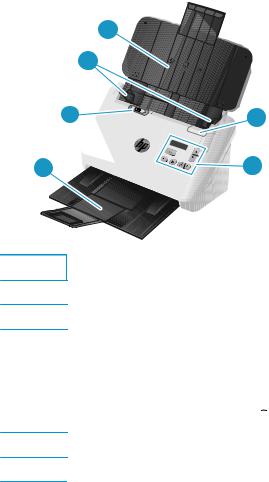
Prehľad zariadenia
V tejto časti sú opísané fyzické súčasti zariadenia HP ScanJet Enterprise Flow 5000 s4 and 7000 s3.
Pohľad spredu
6 |
5 |
4 |
1 |
3 |
2 |
1Západka podávača dokumentov
2Ovládací panel
3Výstupný zásobník dokumentov s predĺžením
4Spínačoddeľovacej strany
●Keďje toto tlačidlo v rozloženej polohe , skener je nastavený na skenovanie rozložených médií. Toto nastavenie je predvolené.
, skener je nastavený na skenovanie rozložených médií. Toto nastavenie je predvolené.
●Keďje toto tlačidlo v zloženej polohe  , skener je nastavený na skenovanie zložených médií alebo ťažších, menších médií, napríklad embosovaných kariet.
, skener je nastavený na skenovanie zložených médií alebo ťažších, menších médií, napríklad embosovaných kariet.
5Vodiace lišty papiera
6Vstupný zásobník dokumentov s nástavcom
2 Kapitola 1 Prehľad produktu |
SKWW |
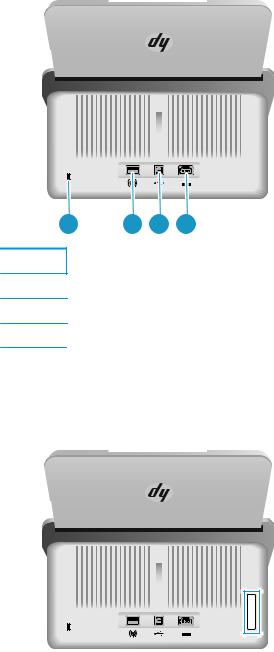
Zadný pohľad
1 |
2 |
3 |
4 |
1Zásuvka pre bezpečnostný zámok káblového typu
2Port adaptéra Wi-Fi pre Wi-Fi príslušenstvo
3Port rozhrania USB 3.0
4Vstup pre napájanie
Umiestnenie sériového čísla a čísla produktu
Sériové a výrobné čísla sa nachádzajú na zadnom kryte.
Pohľad na ovládací panel
Tlačidlá na ovládacom paneli slúžia na spustenie alebo zrušenie skenovania a na zapnutie a vypnutie zariadenia.
SKWW |
Prehľad zariadenia 3 |
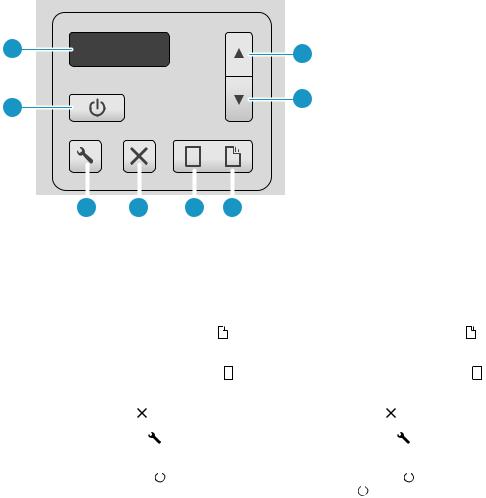
8 |
1 |
|
|
7 |
2 |
|
|
|
|
|
|
|
|
|
|
|
|
|
|
|
|
|
|
|
|
|
|
|
|
|
|
|
|
|
|
|
|
|
|
|
|
|
|
|
|
|
|
|
|
|
|
|
|
|
|
|
|
|
|
|
|
|
|
|
|
|
|
|
|
|
|
|
|
|
|
|
|
|
|
|
|
|
|
|
|
|
|
|
|
|
|
|
|
|
|
|
|
|
|
|
|
|
|
|
|
|
|
|
|
|
|
|
|
|
|
|
|
|
|
|
|
|
|
|
|
|
|
|
|
|
|
|
|
|
|
|
|
|
|
|
|
|
|
|
|
|
|
|
|
|
|
|
|
|
|
|
|
6 |
5 |
4 |
|
|
3 |
|
|
|
|
|
|
|
|
|
|
||||||||
|
|
|
|
|
|
|
||||||||||||||||||
1 |
Tlačidlo so šípkou nahor |
|
|
|
|
Tlačidlo so šípkou nahor slúži na zvýšenie hodnoty nastavenia alebo na |
||||||||||||||||||
|
|
|
|
|
|
|
|
|
|
|
|
|
|
|
|
presúvanie v rámci položiek ponuky. |
|
|
|
|||||
|
|
|
|
|
|
|
||||||||||||||||||
2 |
Tlačidlo so šípkou nadol |
|
|
|
|
Tlačidlo so šípkou nadol slúži na zníženie hodnoty nastavenia alebo na |
||||||||||||||||||
|
|
|
|
|
|
|
|
|
|
|
|
|
|
|
|
presúvanie v rámci položiek ponuky. |
|
|
|
|||||
|
|
|
|
|
|
|
|
|
|
|
||||||||||||||
3 |
Tlačidlo Obojstranné skenovanie |
|
|
|
|
|
Stlačením tlačidla Obojstranné skenovanie |
|
|
spustíte obojstranné |
||||||||||||||
|
|
|
|
|
||||||||||||||||||||
|
|
|
|
|
||||||||||||||||||||
|
|
|
|
|
|
|
|
|
|
|
|
|
|
|
|
skenovanie. |
|
|
|
|
|
|
||
|
|
|
|
|
|
|
|
|
|
|||||||||||||||
4 |
Tlačidlo Jednostranné skenovanie |
|
|
|
|
Stlačením tlačidla Jednostranné skenovanie |
|
|
spustíte jednostranné |
|||||||||||||||
|
|
|
|
|||||||||||||||||||||
|
|
|
|
|||||||||||||||||||||
|
|
|
|
|||||||||||||||||||||
|
|
|
|
|||||||||||||||||||||
|
|
|
|
|
|
|
|
|
|
|
|
|
|
|
|
skenovanie. |
|
|
|
|
|
|
||
|
|
|
|
|
|
|
|
|
|
|
|
|
|
|||||||||||
5 |
Tlačidlo Zrušiť |
|
|
|
|
|
|
|
|
|
|
|
Stlačením tlačidla Zrušiť zrušíte prebiehajúce skenovanie. |
|||||||||||
|
|
|
|
|
|
|
|
|
|
|
|
|
|
|
|
|||||||||
6 |
Tlačidlo Nástroje |
|
|
|
|
|
|
|
|
|
|
|
Stlačením tlačidla Nástroje |
|
otvoríte pomôcku HP Scanner Tools |
|||||||||
|
|
|
|
|
|
|
|
|
|
|
|
|
|
|
|
Utility. |
|
|
|
|
|
|
||
|
|
|
|
|
|
|
|
|
|
|
||||||||||||||
7 |
Tlačidlo Napájanie |
|
a dióda LED |
|
|
|
|
Stlačením tlačidla Napájanie |
|
skener zapnete. Stlačením a podržaním |
||||||||||||||
|
|
|
|
|
||||||||||||||||||||
|
|
|
|
|
||||||||||||||||||||
|
|
|
|
|
|
|
|
|
|
|
|
|
|
|
|
tlačidla Napájanie |
|
na tri sekundy skener vypnete. |
||||||
|
|
|
|
|
|
|
|
|
|
|
|
|
|
|
|
|||||||||
|
|
|
|
|
|
|
|
|
|
|
|
|
|
|
|
|||||||||
|
|
|
|
|
|
|
|
|
|
|
|
|
|
|
|
Rozsvietený indikátor LED napájania indikuje, že skener je zapnutý. |
||||||||
|
|
|
|
|
|
|
|
|
|
|
|
|
|
|||||||||||
8 |
Oblasťdispleja LCD |
|
|
|
|
|
|
|
|
|
|
|
Sledujte dvojriadkový displej, na ktorom sa zobrazuje stav a chybové |
|||||||||||
|
|
|
|
|
|
|
|
|
|
|
|
|
|
|
|
hlásenia produktu. |
|
|
|
|
|
|
||
|
|
|
|
|
|
|
|
|
|
|
|
|
|
|
|
|
|
|
|
|
|
|
|
|
4 Kapitola 1 Prehľad produktu |
SKWW |
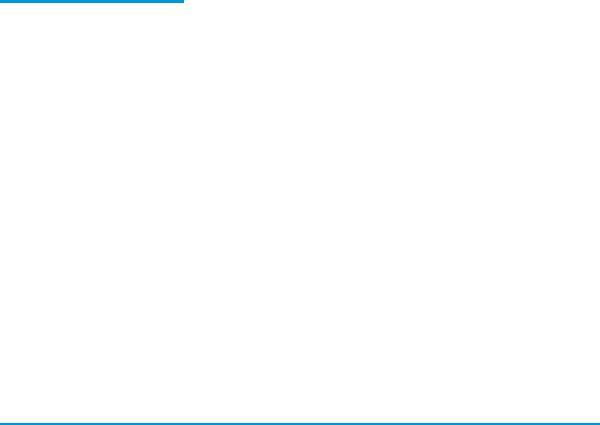
Špecifikácie zariadenia
●Technické špecifikácie
●Podporované operačné systémy
●Rozmery zariadenia
●Spotreba energie, elektrické technické údaje a zvukové emisie
●Rozsah prevádzkového prostredia
Technické špecifikácie
Funkcia |
Špecifikácie |
|
|
|
|
Kapacita vstupného zásobníka |
80 listov papiera s hmotnosťou 75 g/m2 |
|
Minimálna veľkosťpapiera |
51 x 51 mm |
|
|
|
|
Maximálna veľkosťpapiera |
3 100 x 216 mm |
|
|
|
|
Minimálna hmotnosťpapiera |
40 g/m2 |
|
Maximálna hmotnosťpapiera |
413 g/m2 |
|
Vodiaci priestor pre minimálnu |
51 mm |
|
veľkosťpapiera |
|
|
|
|
|
Rozlíšenie |
600 pixelov na palec (ppi) na skenovanie |
|
|
|
|
Vlastnosti podporujúce ochranu |
● |
Štandardne sa skener prepne do režimu spánku po 15 minútach nečinnosti. |
životného prostredia |
● |
Vyhovuje programu ENERGY STAR® |
|
||
|
|
|
Manipulácia s papierom |
● |
Obojstranné skenovanie: Obojstranné dokumenty sa skenujú v jednom prechode |
|
● |
Funkcia HP EveryPage s ultrazvukovým senzorom na detekciu podania viacerých |
|
|
hárkov: Detekcia pri súčasnom podávaní viacerých strán |
|
|
|
Podporované operačné systémy
Skener podporuje nasledujúce operačné systémy.
Windows |
Windows 7 |
|
|
|
Windows 8 |
|
|
|
Windows 8.1 |
|
|
|
Windows 10 |
|
|
SKWW |
Špecifikácie zariadenia 5 |
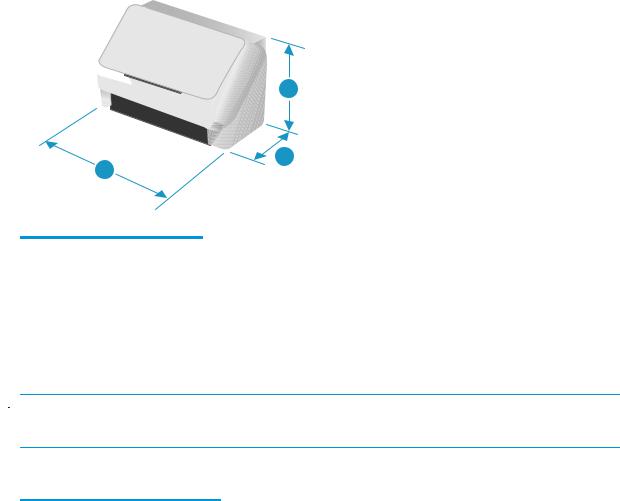
Rozmery zariadenia
1
2
3
Model |
1. Výška |
2. Hĺbka |
3. Šírka |
Hmotnosť |
|
|
|
|
|
HP ScanJet Enterprise Flow 5000 s4 |
190 mm |
198 mm |
310 mm |
3,8 kg |
and 7000 s3 |
|
|
|
|
|
|
|
|
|
Spotreba energie, elektrické technické údaje a zvukové emisie
Aktuálne informácie nájdete na adrese www.hp.com/support.
 UPOZORNENIE: Požiadavky na napájanie vychádzajú z odlišností krajín/regiónov, v ktorých sa produkt predáva. Nemeňte prevádzkové napätie. Mohlo by to viesťk poškodeniu produktu a k zrušeniu platnosti záruky na zariadenie.
UPOZORNENIE: Požiadavky na napájanie vychádzajú z odlišností krajín/regiónov, v ktorých sa produkt predáva. Nemeňte prevádzkové napätie. Mohlo by to viesťk poškodeniu produktu a k zrušeniu platnosti záruky na zariadenie.
Rozsah prevádzkového prostredia
Prostredie |
Odporúčané |
Povolené |
|
|
|
Teplota |
17,5 až 25 °C |
10 až 35 °C |
|
|
|
Relatívna vlhkosť |
30 % až 70 % relatívna vlhkosť(RV) |
10 % až 80 % RV |
|
|
|
Nadmorská výška |
Nevzťahuje sa |
0 až 3 048 m |
|
|
|
6 Kapitola 1 Prehľad produktu |
SKWW |
Nastavenie hardvéru zariadenia a inštalácia softvéru
Základné pokyny na inštaláciu nájdete v inštalačnej príručke k hardvéru, ktorá bola dodaná s produktom. Ďalšie pokyny získate od oddelenia podpory spoločnosti HP na internete.
Na adrese www.hp.com/go/sj5000s4 or www.hp.com/go/sj7000s3 môžete získaťkomplexnú podporu pre vaše zariadenie od spoločnosti HP. Vyhľadajte nasledujúcu podporu:
●Inštalácia a konfigurovanie
●Vzdelávanie a používanie
●Riešenie problémov
●Prevezmite si aktualizácie softvéru a firmvéru
●Fóra podpory
●Vyhľadanie informácií o záruke a regulačných podmienkach
SKWW |
Nastavenie hardvéru zariadenia a inštalácia softvéru |
7 |
Softvér skenera (Windows)
Skener sa dodáva s rôznymi programami a ovládačmi na skenovanie pre systém Windows vrátane nasledujúcich programov:
●Softvér HP Smart Document Scan
●HP Scanner Tools Utility (Pomôcka HP pre nástroje skenera)
●HP TWAIN
●ISIS
●WIA
Softvér HP Smart Document Scan
Softvér HP Smart Document Scan slúži ako sprievodca procesom skenovania. Ak ho chcete spustiť, dvakrát kliknite na ikonu programu HP Smart Document Scan Software na pracovnej ploche.
Main Window (Hlavné okno)
Po spustení softvéru HP Smart Document Scan Software sa zobrazí hlavné okno. Toto okno použite na vykonanie nasledujúcich úloh:
●Spustenie skenovania: Vložte originál do vstupného zásobníka, vyberte profil a potom kliknite na položku Scan (Skenovať). Na skenovanie sa použijú nastavenia priradené vybratému profilu.
●Práca s profilmi: Vytvorte a upravte profily, ktoré určia nastavenia skenera a akcie, ktoré majú byťpri skenovaných dokumentoch vykonané.
Scan Progress Window (Okno priebehu skenovania)
Okno Scan Progress Window (Okno priebehu skenovania) sa otvorí, keďzačnete skenovať. Toto okno použite na vykonanie nasledujúcich úloh:
●Prezeranie zmenšenín stránok po naskenovaní
●Skenovanie ďalších strán
●Opätovné skenovanie jednotlivých strán
●Upravovanie jednotlivých strán, ako orezanie, otočenie a odstránenie skreslenia
●Reorganizovanie alebo odstraňovanie strán
●Ukončenie skenovania a spracovanie dokumentu
Ďalšie informácie zobrazíte kliknutím na tlačidlo Help (Pomocník) na ponukovej lište programu HP Smart Document Scan Software.
HP Scanner Tools Utility (Pomôcka HP pre nástroje skenera)
Pomocou pomôcky HP Scanner Tools Utility môžete vykonávaťtieto činnosti:
●Konfigurovaťzoznam profilov skenovania na ovládacom paneli skenera
●Vytvorenie profilov skenovania, ktoré používajú skenovací softvér inej spoločnosti než HP
8 Kapitola 1 Prehľad produktu |
SKWW |
●Nastaviťmožnosti údržby a upozornení na aktualizáciu stavu
●Zmeniťnastavenie správy napájania skenera
●Zobraziťinformácie o skeneri (verziu firmvéru, sériové číslo, celkový počet naskenovaných strán) Ak chcete pomôcku otvoriť, vykonajte jednu z nasledujúcich možností:
●Na ovládacom paneli skenera stlačte tlačidlo Nástroje  .
.
●Windows 7: Na pracovnej ploche počítača dvakrát kliknite na ikonu pomôcky HP Scanner Tools Utility.
●Windows 8, 8.1 a 10: Na obrazovke Štart kliknite na dlaždicu HP Scanner Tools Utility.
●Kliknite na tlačidlo Štart, vyberte položku Programy alebo Všetky programy, vyberte položku HP, vyberte položku Scanjet, vyberte možnosť5000 s4 alebo 7000 s3 a kliknite na položku Scanner Tools Utility.
Ďalšie informácie získate kliknutím na tlačidlo Help (Pomocník) v spodnej časti pomôcky HP Scanner Tools Utility.
HP TWAIN
Program HP TWAIN poskytuje softvérové rozhranie medzi hardvérom na skenovanie a softvérovými aplikáciami kompatibilnými s protokolom TWAIN. Nie každý softvér kompatibilný v súlade so štandardom TWAIN funguje rovnakým spôsobom, takže podrobnosti o skenovaní si pozrite v dokumentácii softvéru.
ISIS
Špecifikácia ISIS (rozhranie obrázkov a skenera) poskytuje softvérové rozhranie medzi hardvérom a softvérovými aplikáciami na zobrazovanie a skenovanie. Ovládače podľa špecifikácie ISIS poskytujú neustálu interakciu so všetkými skenermi, ktoré zodpovedajú špecifikácii ISIS.
WIA
Program WIA poskytuje softvérové rozhranie medzi hardvérom na zobrazovanie a skenovanie a softvérovými aplikáciami kompatibilnými s protokolom WIA. Nie každý softvér kompatibilný s protokolom WIA funguje rovnakým spôsobom, preto si podrobnosti o skenovaní pozrite v dokumentácii k softvéru.
SKWW |
Softvér skenera (Windows) 9 |
Nastavenia režimu spánku a automatického vypnutia
V predvolenom nastavení sa skener prepne do režimu spánku pred uplynutím 15 minút nečinnosti a na účely šetrenia elektrickej energie sa automaticky vypne po dvoch hodinách nečinnosti.
Ak chcete zmeniťpredvolené nastavenie režimu spánku a automatického vypnutia, použite pomôcku HP Scanner Tools Utility.
1.Spustenie pomôcky HP Scanner Tools Utility
2.Kliknite na kartu Settings (Nastavenia).
3.Vyberte požadované možnosti z rozbaľovacieho zoznamu Auto-Off: (Automatické vypnutie:) Turn off the scanner after: (Skener vypnúťpo:) a rozbaľovacieho zoznamu Put the scanner to sleep after:
(Prejsťdo režim spánku skenera po:) .
10 Kapitola 1 Prehľad produktu |
SKWW |

2 Používanie skenera
Nasledovné časti popisujú spôsob vkladania a skenovania originálov.
●Vkladanie originálov
●Spustenie skenovania z hardvéru
●Používanie skenovacieho softvéru (Windows)
●Mobilné skenovanie (len u bezdrôtových modelov)
●Tipy na skenovanie
SKWW |
11 |
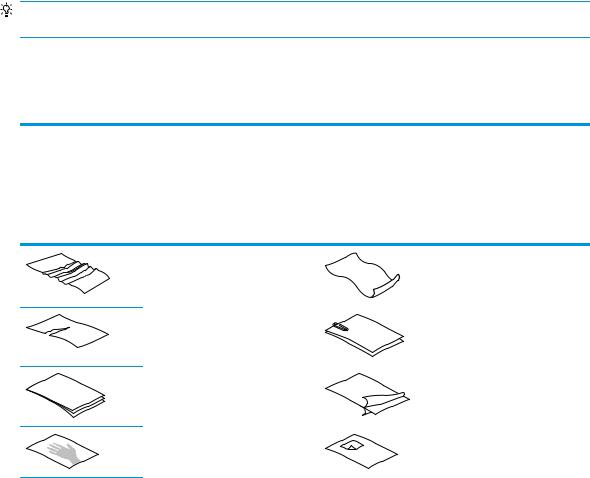
Vkladanie originálov
V nasledujúcich témach je popísaný spôsob vkladania originálnych dokumentov do vstupného zásobníka.
●Tipy na vkladanie dokumentov
●Podporované veľkosti a typy papiera
●Vkladanie dokumentov
●Vložte karty.
●Vkladanie zložených médií
Tipy na vkladanie dokumentov
●Maximálna kapacita vstupného zásobníka je 80 hárkov papiera s hmotnosťou 75 g/m2 (20 lb). Ak použijete ťažší papier, maximálna kapacita sa zníži.
TIP: Riaďte sa čiarami na vodiacich lištách papiera vo vstupnom zásobníku, aby ste neprekročili kapacitu vstupného zásobníka.
●Maximálna kapacita menoviek je približne 9 alebo 10 kariet. Neohybné karty, bankové karty alebo embosované karty vkladajte po jednej.
●Uistite sa, že originálne dokumenty neprekračujú nasledujúce obmedzenia:
Šírka: |
51 až 216 mm |
|
|
Výška: |
51 až 3 100 mm |
|
|
Hmotnosť: |
40 g/m2 až 413 g/m2 |
●Nasledujúcich typov dokumentov môže viesťk zaseknutiu papiera alebo poškodeniu dokumentov.
Zvlnené alebo pokrčené dokumenty |
Skrútené dokumenty |
Roztrhnuté dokumenty |
Dokumenty so |
|
spinkami alebo |
|
zošívacími svorkami |
Uhľový papier |
Kriedový papier |
Príliš tenký, priehľadný papier |
Papier s nalepenými |
|
poznámkami alebo |
|
záložkami |
12 Kapitola 2 Používanie skenera |
SKWW |
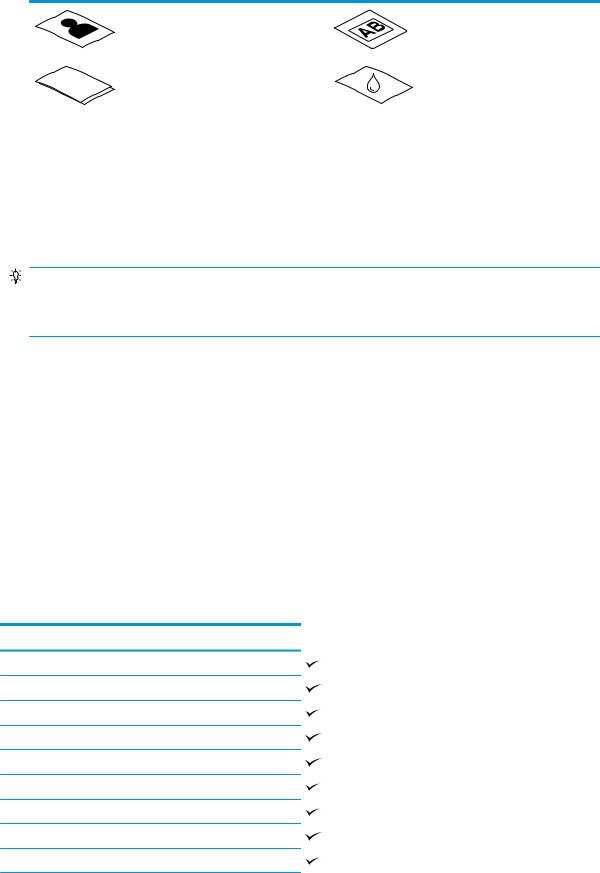
Fotografie |
Priehľadné fólie pre |
|
spätný projektor |
|
|
Zlepené papiere |
Papier, pri ktorom sa |
|
toner úplne nevysušil |
|
alebo papier s mokrým |
|
materiálom, akým je |
|
napríklad lep alebo |
|
korekčná kvapalina |
|
|
●Pred vložením do podávača vyrovnajte na dokumente všetky nerovnosti a záhyby. Ak je horný okraj dokumentu zvlnený alebo preložený, môže dôjsťk zaseknutiu papiera.
●Ak chcete skenovaťkrehké dokumenty (napríklad fotografie alebo dokumenty na pokrčenom alebo veľmi tenkom papieri), dajte ich pred vložením do vstupného zásobníka na dokumenty do hrubého priehľadného hrubého obalu na dokumenty, ktorý nie je širší než 216 mm .
TIP: Ak nemáte obal na dokumenty vhodnej veľkosti, skúste použiťobal používaný na špirálovú väzbu. Odstrihnite okraj na strane s viazaním, aby obal nebol širší ako 216 mm . Pred skenovaním vypnite aj detekciu podania viacerých strán, pretože obal dokumentu aktivuje chybu podania viacerých strán.
●Veko podávača dokumentov musí byťriadne zaistené západkou. Správne zaistite kryt pevným zatlačením na obe strany krytu.
●Prispôsobte polohu vodiacich líšt šírke vloženého papiera. Skontrolujte, či sa vodiace lišty dotýkajú hrán vloženej predlohy. Ak je medzi hranami dokumentov a vodiacimi lištami medzera, dokumenty môžu byť zoskenované nakrivo.
●Ak do podávača dokumentov vkladáte stoh dokumentov, jemne ich vo vstupnom zásobníku vyrovnajte. Stoh dokumentov do vstupného zásobníka nehádžte a po vložení stohu do vstupného zásobníka nepoklepávajte vrchnú hranu stohu.
●Vyčistite skenovacie valčeky, ak sú valčeky viditeľne znečistené alebo po skenovaní dokumentu, ktorý je popísaný ceruzkou, alebo na ktorý sa písalo ceruzkou.
Podporované veľkosti a typy papiera
Podporované typy a formáty papiera pre tento produkt sú uvedené nižšie.
Formáty a rozmery |
Podporované |
U.S.-Letter: 215,9 x 279,4 mm
U.S.-Legal: 215,9 x 355,6 mm
U.S.-Executive: 184,2 x 266,7 mm
ISO A4: 210 x 297 mm
JIS B5: 182 x 257 mm
ISO B5: 176 x 250 mm
ISO A5: 148 x 210 mm
ISO A6: 105 x 148 mm
ISO A7: 74 x 104 mm
SKWW |
Vkladanie originálov 13 |
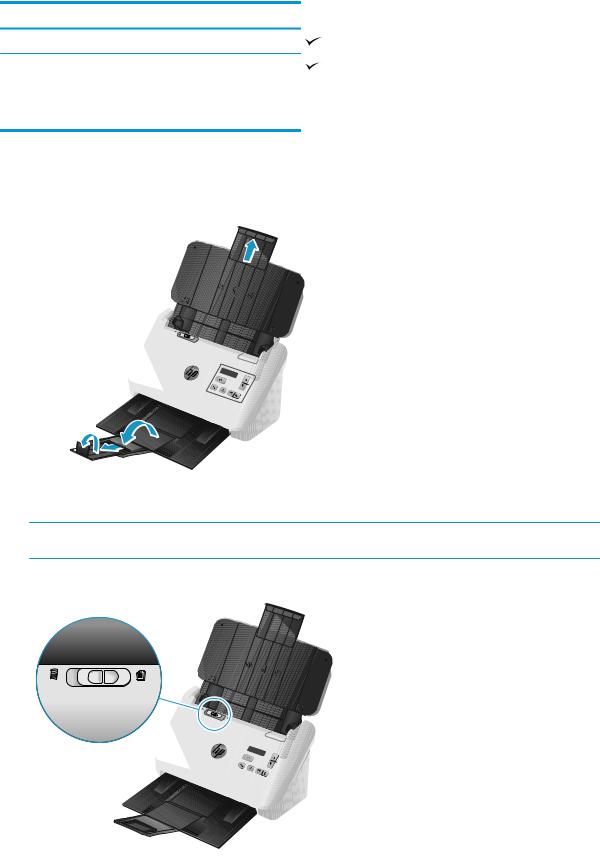
Formáty a rozmery |
Podporované |
ISO A8: 52 x 74 mm
Vlastné
●Minimum: 51 x 51 mm
●Maximum: 216 x 3 100 mm
Vkladanie dokumentov
1.Otvorte vstupný a výstupný zásobník dokumentov a potom vysuňte nástavce zásobníka.
V prípade výstupného zásobníka vysuňte zásobník spod skenera, rozložte prvý nástavec, vysuňte druhý nástavec smerom von a potom otočte malú tretiu plochu o 90 stupňov.
 POZNÁMKA: V prípade dlhších hárkov ako Letter alebo A4, Legal, napríklad formát Legal, nechajte malú plochu zloženú.
POZNÁMKA: V prípade dlhších hárkov ako Letter alebo A4, Legal, napríklad formát Legal, nechajte malú plochu zloženú.
2.Skontrolujte, či je prepínačoddeľovania strán (SP) nastavený na ikonu rozložených médií.
14 Kapitola 2 Používanie skenera |
SKWW |
